Si vous cherchez à ajouter du style à vos présentations PowerPoint, une façon de le faire est d'insérer du texte incurvé. Le texte incurvé peut ajouter un intérêt visuel à vos diapositives et les rendre plus attrayantes pour votre public. Bien que PowerPoint ne dispose pas d'un outil intégré pour créer du texte incurvé, vous pouvez facilement le créer à l'aide de WordArt.
Pour insérer du texte incurvé dans PowerPoint à l'aide de WordArt, procédez comme suit :
- Ouvrez PowerPoint et créez une nouvelle présentation. Cliquez sur l'onglet 'Insérer', puis sélectionnez 'WordArt' dans le groupe 'Illustrations'.
- Dans la galerie WordArt, sélectionnez le style de WordArt que vous souhaitez insérer. Pour cet exemple, nous utiliserons le style 'Curved Down'.
- Une fois que vous avez sélectionné un style, cliquez sur le bouton 'Texte'. Une zone de texte apparaîtra. Saisissez le texte que vous souhaitez courber, puis cliquez sur 'OK'.
- Votre texte apparaîtra maintenant dans un objet WordArt incurvé. Vous pouvez le déplacer et le redimensionner selon vos besoins. Pour modifier le texte, double-cliquez simplement sur l'objet, puis effectuez vos modifications.
C'est tout ce qu'on peut en dire! En suivant ces étapes, vous pouvez facilement ajouter du texte incurvé à vos présentations PowerPoint.
Si tu as besoin insérer du texte incurvé dans powerpoint vous pouvez utiliser l'aide L'art des mots Fonctionnalité. Cela vous permettra de courber le texte sur n'importe quelle diapositive et vous pourrez insérer autant de textes courbes que vous le souhaitez. La meilleure chose est que vous pouvez utiliser n'importe quelle famille de polices, taille, couleur, etc.
error 404 de netflix
WordArt est une fonctionnalité intégrée de PowerPoint et de certaines autres applications Office. Il aide les utilisateurs à ajouter du texte avec un style différent à n'importe quelle diapositive et n'importe où sur la diapositive. Parfois, vous devrez peut-être afficher du texte arrondi, appliquer un effet ondulé, etc. afin de pouvoir distinguer quelque chose des autres. À un tel moment, WordArt peut vous aider, car il propose des préréglages pratiques pour les utilisateurs.
El controlador de audio realtek no instalará Windows 10
Comment courber du texte dans PowerPoint
Pour insérer du texte incurvé dans PowerPoint, procédez comme suit :
- Ouvrez la diapositive et choisissez un emplacement.
- Allez dans l'onglet 'Insérer'.
- Cliquez sur WordArt dans la section Texte.
- Choisissez un design en fonction de vos besoins.
- Écrivez le texte et choisissez l'endroit où vous voulez l'afficher.
- Cliquez sur l'onglet Format de forme.
- Développez Effets de texte sous Styles WordArt.
- Allez dans Transformer et sélectionnez un design.
- Ajustez-le en conséquence.
Pour en savoir plus sur toutes ces étapes en détail, continuez à lire.
Vous devez d'abord ouvrir la diapositive dans PowerPoint où vous souhaitez afficher le texte incurvé. Après cela allez à Insérer onglet et cliquez sur L'art des mots option qui devrait être visible dans Texte section.

À partir de là, choisissez un design. Ce n'est peut-être pas une conception permanente car vous pouvez la modifier plus tard. Enregistrez votre texte après avoir choisi un style. Maintenant un nouvel onglet, Format de formulaire , doit être visible. Si tel est le cas, vous devez accéder à cet onglet et développer Effets de texte possibilité de Styles WordArt section.
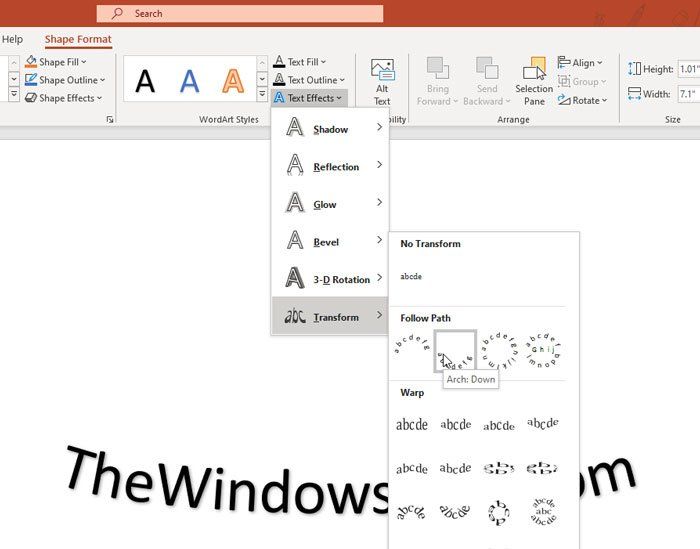
Ensuite aller à Transformer menu et choisissez le design en fonction de vos besoins. Votre propre texte doit être modifié immédiatement et vous pouvez vérifier l'aperçu en passant votre souris dessus.
Si vous souhaitez modifier le style général du texte, vous pouvez développer Remplir une forme , contour de la forme , je Effets de forme options de Styles de forme section et sélectionnez le style qui convient à vos besoins. Toutefois, le style de courbe peut ne pas fonctionner si vous insérez une bordure autour du texte.
Pour votre information, vous pouvez répéter les mêmes étapes pour ajouter plus d'un texte incurvé à une diapositive PowerPoint.
evitar que google escucheTéléchargez PC Repair Tool pour trouver rapidement et corriger automatiquement les erreurs Windows
C'est tout! J'espère que ce tutoriel vous aidera.














